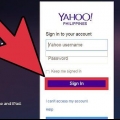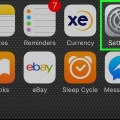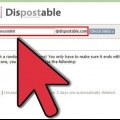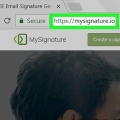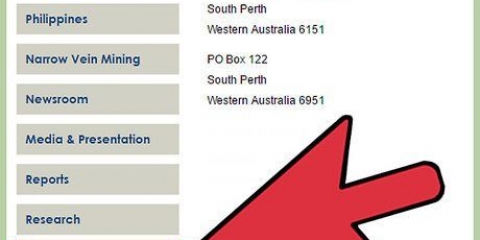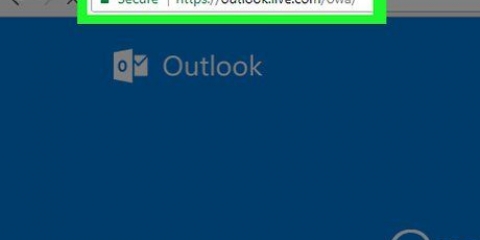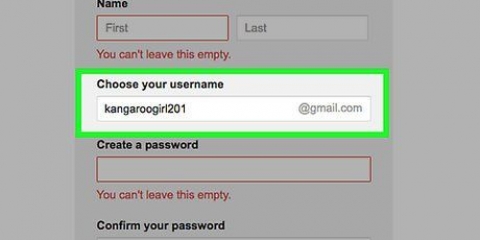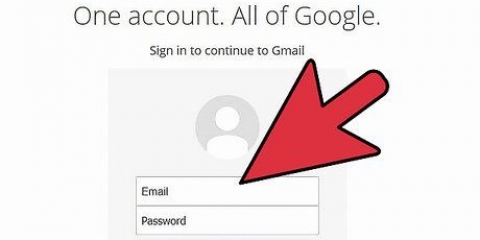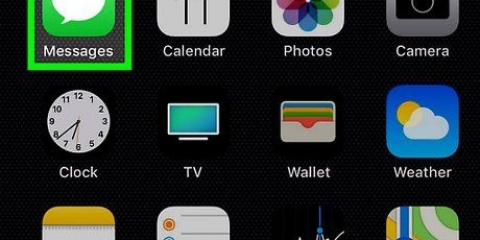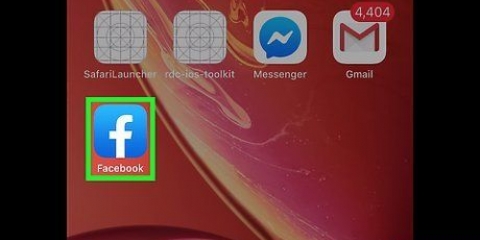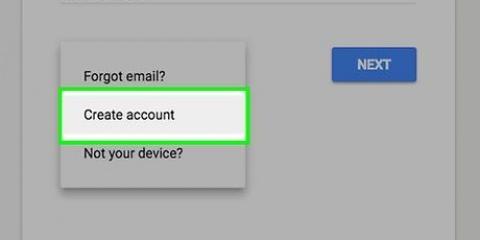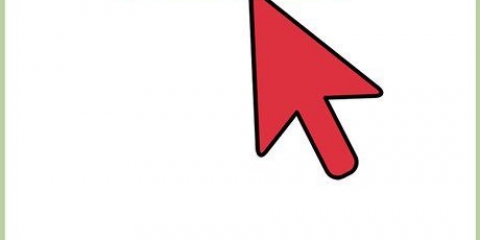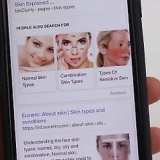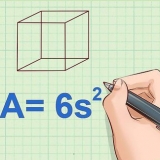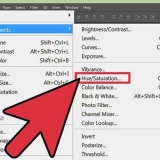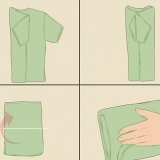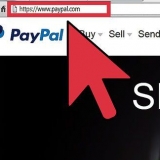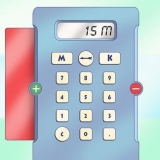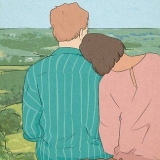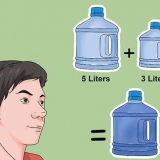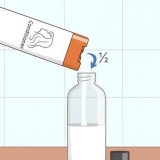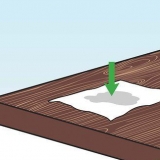Role para baixo e clique Adicionar ao Carrinho sob o título "Economia". Escolha opções extras se desejar. Role para baixo e clique Continue com estas opções Se desejar, adicione um domínio ou clique não, obrigado. Inscreva-se no GoDaddy, se ainda não o fez. Insira seus detalhes de cobrança e pagamento e saia.
















Abra o aplicativo de mensagens no seu telefone. Abra a mensagem do Zoho . Anote o código de verificação do SMS. Digite o código de verificação no campo de texto no meio da página de configuração. Clique VERIFICAR MEU CELULAR.


Copie o código `Nome/Host/Valor/CNAME` selecionando-o e pressionando Ctrl+C (Windows) ou ⌘ Comando+C botão (Mac). Abra a página de configurações de domínio (ou Gerenciamento de DNS, etc.).) do seu site. Clique ADICIONAR ou NOVO, e depois escolha CNAME. Defina o valor `Tipo` para CNAME. Cole o código copiado no campo de texto `Nome`, `Host`, `Value` ou `CNAME` pressionando Ctrl+V (ou em ⌘ Comando+V). Copie o código `Valor/Pontos para/Destino`. Cole este código no campo de texto de mesmo nome na página de configurações. Salve as alterações. Clique Prossiga para a verificação CNAME, então clique Verifique agora se perguntado. Se a pergunta não aparecer, aguarde alguns minutos antes de tentar novamente.



Abra a página de configurações do serviço de domínio. Clique ADICIONAR ou NOVO, então escolha MX ou Registro MX Modelo @ no campo `Anfitrião`. Modelo mx.soho.com no campo `Aponta para`. Modelo 10 no campo `Prioridade`. Salve isso pressionando Salve ou OK clicar. Repita essas etapas com o símbolo @, o valor `Points to` mx2.soho.com, e o nível de prioridade 20.
Você também pode clicar no canto inferior direito da página Pular clique para pular isso. Você também encontrará instruções específicas sobre como usar o Zoho com a plataforma de e-mail escolhida na página `Configuração do cliente de e-mail`.

Se você já hospedou seu domínio com um serviço, normalmente você pode configurar um endereço de e-mail de domínio por meio da página de configurações do serviço. 

Informações básicas (por exemplo,. seu nome, número de telefone, nome de usuário desejado, etc.) Informações de domínio (endereço do seu site, detalhes de login, etc.).) Informações de pagamento (seu número de cartão de crédito e endereço de cobrança)

Uma .com criar endereço de e-mail
Contente
Este tutorial mostrará como obter um endereço de e-mail que usará seu site como a parte `@` do endereço. Você pode criar um endereço de e-mail simples com o GoDaddy ou um endereço de e-mail gratuito com o Zoho, ou pode usar qualquer serviço de hospedagem de domínio pago para configurar uma conta de e-mail. Antes de poder criar o endereço de e-mail, você deve certificar-se de que possui o domínio para o qual deseja configurar o endereço de e-mail.
Degraus
Método 1 de 3: usando o GoDaddy

1. Abra a página de seleção de pacotes GoDaddy. Vá para com seu navegador da Web para https://www.vai Papai.com/hosting/web-hosting/.
- Se você não tiver uma conta no GoDaddy, poderá criar uma clicando Inscrever-se no canto superior direito da página, clicando no botão Crie a sua conta aqui link na parte inferior da página e continue a seguir as instruções.

2. Assine o pacote básico. Fazer isso:

3. Abra sua conta GoDaddy. Vamos para https://www.vai Papai.com/ e clique no logotipo em forma de pessoa no canto superior direito da página e clique em Configurações de Conta no menu suspenso.

4. CliqueMeus produtos. Esta é uma guia no canto superior esquerdo da página.

5. Role para baixo até o cabeçalho `E-mail do espaço de trabalho`. Esta opção está no meio da página.

6. CliqueGerencie tudo. Está à direita do cabeçalho `Espaço de trabalho de e-mail`. É assim que você abre uma nova página da qual você .endereço de e-mail com.

7. Digite o endereço de e-mail desejado. Digite o endereço de e-mail que deseja criar no campo de texto `Endereço de e-mail`; certifique-se de usar o nome de domínio desejado.

8. Digite uma senha para o endereço de e-mail. Digite a senha desejada nos campos de texto `Senha` e `Confirmar senha`.

9. CliqueCrio. Isso está no final da página. Isso criará o endereço de e-mail, mas ainda levará alguns minutos até que tudo esteja pronto para uso.
Método 2 de 3: usando o Zoho

1. Abra o site do Zoho Mail. No seu navegador, vá para https://www.soho.com/mail/. Zoho Mail é um site que oferece hospedagem gratuita para um endereço de e-mail e dá a você um `.com` endereço de e-mail para você.

2. CliqueREGISTRAR AGORA. Este é um botão vermelho no lado direito da página.

3. Role para baixo até o título `PACOTE GRATUITO`. Você pode encontrar esta opção na parte inferior da página.

4. CliquePARA INICIAR. Isso está em `PACOTE GRATUITO`. Fazer isso iniciará o processo de configuração.

5. Digite o endereço do seu site. Digite o endereço do seu site no campo de texto no meio da página.

6. CliqueAdicionar. Isso está à direita do campo de texto.

7. Insira as informações da sua conta. Preencha todos os campos desta página e certifique-se de inserir um número de telefone ativo onde você possa receber mensagens de texto.

8. Marque a caixa `Concordo`. Isso está no final da página.

9. CliqueInscrever-se. Esta opção está na parte inferior da página. Isso solicitará que o Zoho envie um SMS de verificação para o seu número de telefone.

10. Verifique sua conta. Fazer isso:

11. Clique na abaMétodo CNAME. Está no topo da página. Este é o método de verificação mais fácil.

12. Selecione um host de site. Clique na caixa suspensa na parte superior da página e, em seguida, clique no nome do seu host de domínio no menu suspenso (por exemplo,. Vai Papai).

13. Verifique se você é o proprietário do domínio. Esse processo varia de acordo com o host de domínio, mas em geral você segue as seguintes etapas:

14. Digite um nome de usuário. No campo de texto na parte superior da página, insira o nome que deseja usar para seu endereço de e-mail personalizado.

15. cliqueCrie a sua conta aqui. Este é um botão cinza abaixo do campo de texto.

16. Prossiga para a página `Configurar entrega de e-mail`. Clique duas vezes Pular canto inferior direito da página.

17. Configure seu serviço de domínio para enviar e-mail para Zoho. Isso encaminha os e-mails recebidos para sua caixa de entrada. Fazer isso:

18. Se necessário, siga as instruções na página "Migração de e-mail". Se você deseja mover o conteúdo da sua caixa de entrada atual para o Zoho, você precisa seguir as instruções na página `Migração de e-mail` para concluir o processo.

19. Vá para sua caixa de entrada Zoho. Você pode ir para https://local de trabalho.soho.com/ vá e continue Correspondência clique para ver sua caixa de entrada Zoho, que funciona da mesma forma que qualquer outro serviço de e-mail.
Há também um aplicativo Zoho Email gratuito que você pode baixar e se inscrever no iPhone e Android.
Método 3 de 3: Usando um host de e-mail pago regular

1. Encontre um serviço de hospedagem de e-mail pago. Se você ainda não registrou seu domínio em um serviço de hospedagem, você precisa de um serviço de hospedagem GoDaddy ou FastComet.

2. Escolha um pacote pago. A maioria dos hosts de e-mail oferece diferentes pacotes com diferentes benefícios, como mais espaço de armazenamento ou acesso a ferramentas online. Escolha o pacote que mais combina com você.

3. Insira os dados da sua conta. Isso geralmente inclui as seguintes informações:

4. Compre o pacote. Depois de comprar o pacote, você pode começar a usar seu endereço de e-mail hospedado.

5. Siga todas as instruções de configuração. A maioria dos serviços de hospedagem enviará um e-mail ou exibirá uma página com instruções de configuração sobre como mover seu e-mail atual, como configurar sua caixa de entrada com seu site e assim por diante.
Você também pode precisar adicionar um nome de usuário ou um estilo de caixa de entrada (por exemplo,. Microsoft Outlook) selecione.
6. Use o aplicativo de e-mail do serviço de e-mail escolhido. Se o serviço de e-mail escolhido tiver sua própria caixa de entrada ou aplicativo integrado, você poderá visualizar e editar seus e-mails com ele em vez de configurar outra caixa de entrada para acessar seus e-mails.
Pontas
Forneça uma senha longa e forte para o serviço de e-mail que você escolheu.
Avisos
- O custo de possuir um domínio de site e serviços de e-mail associados pode aumentar com o tempo.
Artigos sobre o tópico "Uma .com criar endereço de e-mail"
Оцените, пожалуйста статью
Similar
Popular